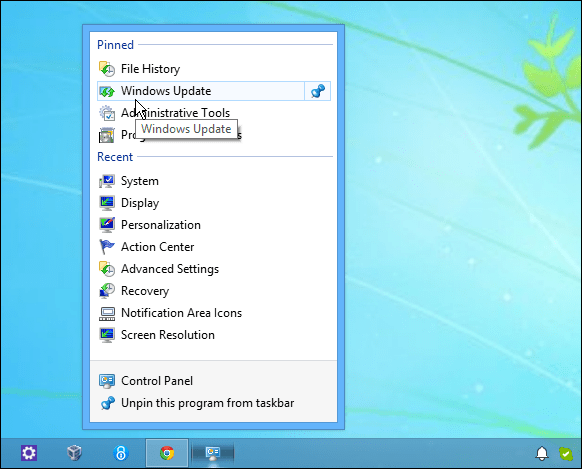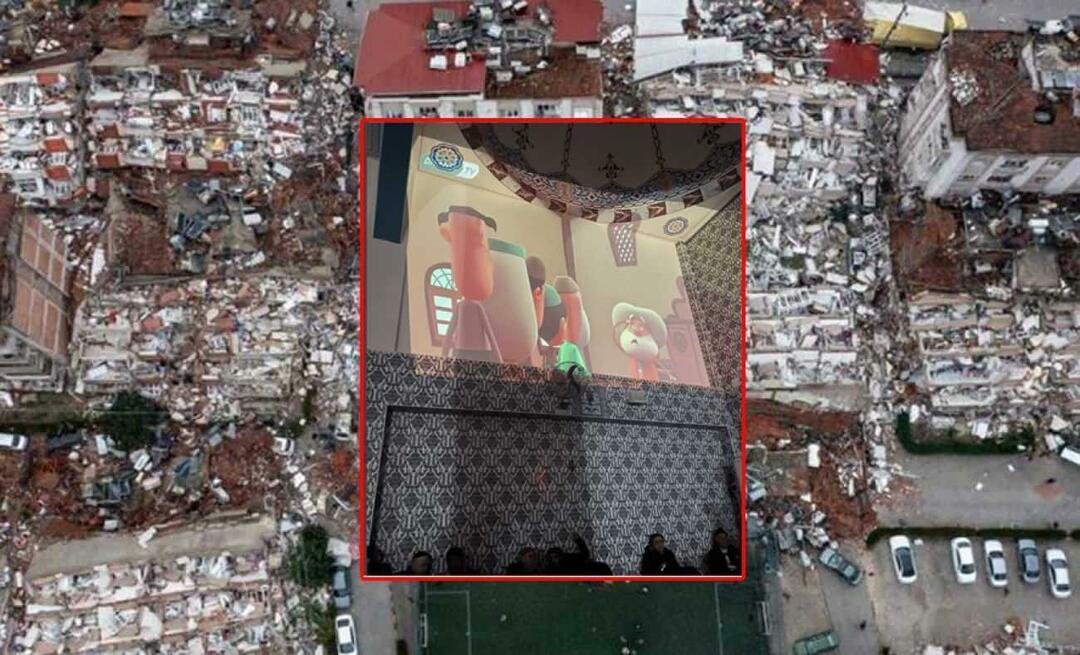Hur man fäster kontrollpanelen till Windows Aktivitetsfält
Microsoft Windows 8 Vindovs 7 / / March 18, 2020
Om du vill gräva i inställningarna för ditt Windows-system kommer du förmodligen att gå in i Kontrollpanelen mycket. Så här fäster du den i Aktivitetsfältet för enkel åtkomst.
Om du gillar att gräva i din Windows-maskin och göra många anpassade inställningar och justera hur OS fungerar kommer du förmodligen att gå in i Kontrollpanelen mycket. För att göra det lättare att komma åt varför inte klicka på det i Aktivitetsfältet? Här är hur.
Fäst kontrollpanelen till Windows 7 Aktivitetsfält
Att fästa kontrollpanelen till aktivitetsfältet Windows 7 är mer än en enkel dra och släpp, men det är inte svårt. Öppna Kontrollpanelen via Start-menyn eller en skrivbordsikon - vilken metod du använder för att starta den. Sedan när den är öppen visas knappen Kontrollpanel i aktivitetsfältet.
Högerklicka på den och välj Koppla detta program till aktivitetsfältet. Det är allt.
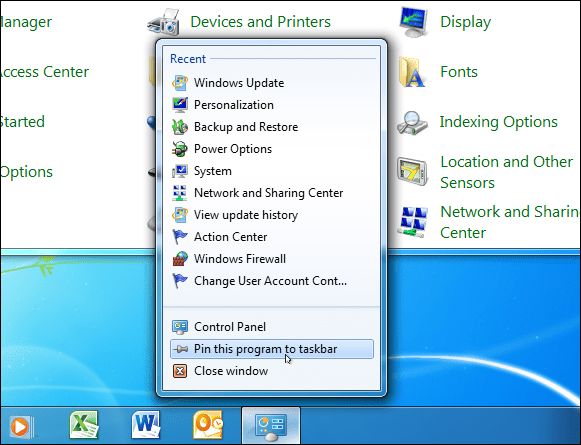
Fäst kontrollpanelen Windows 8.1 Aktivitetsfält
I Windows 8.1 är det enkelt att fästa kontrollpanelen till aktivitetsfältet. Du kan använda samma metod som visas ovan, eller så kan Windows 8 Startskärmen visa dig dess nya funktioner.
Tryck på Windows-tangenten för att komma till Start-menyn och typ:kontrollpanel i sökfältet. Högerklicka på Kontrollpanelen i resultaten och välj Pin to Taskbar. Observera att du också kan fästa den på Start-skärmen.
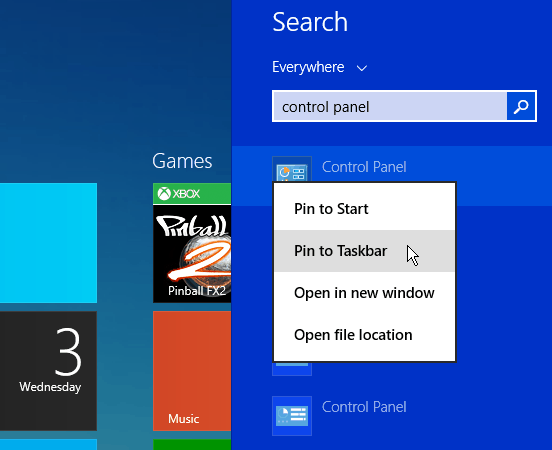
Gå nu till skrivbordet och högerklicka på ikonen Kontrollpanel för att få en hopplista som innehåller de senaste 10 artiklarna som du öppnade.
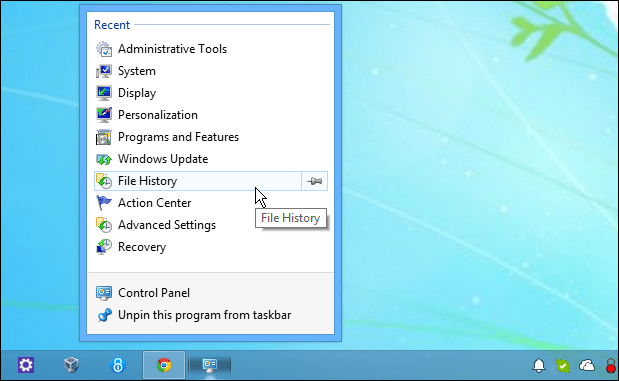
Du kan också fästa objekt till Hopplistan så att de du använder oftast alltid är tillgängliga. En sak är säker, detta trick gör det mycket lättare att komma till Windows Update i både Windows 7 och 8.